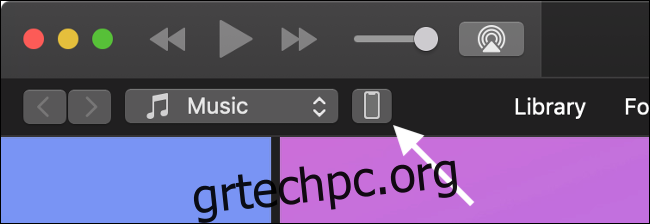Το iPhone έχει μια από τις καλύτερες τιμές μεταπώλησης από οποιοδήποτε smartphone. Θα λάβετε περισσότερα χρήματα εάν το πουλήσετε μόνοι σας και παραλείψετε το εμπόριο. Δείτε πώς να προετοιμάσετε το iPhone σας, να επιλέξετε μια τιμή και να πραγματοποιήσετε την πώληση.
Πίνακας περιεχομένων
Πριν ξεκινήσετε, δημιουργήστε ένα αντίγραφο ασφαλείας
Εάν πουλάτε το παλιό σας iPhone για να αγοράσετε ένα καινούργιο (αντί να μεταβείτε σε συσκευή Android), το πρώτο πράγμα που πρέπει να κάνετε είναι να δημιουργήσετε ένα αντίγραφο ασφαλείας. Αυτό σας επιτρέπει να μεταφέρετε το αντίγραφο ασφαλείας στη νέα σας συσκευή, μαζί με όλα τα προσωπικά σας δεδομένα, τις εφαρμογές και άλλες πληροφορίες.
Ο καλύτερος τρόπος για να δημιουργήσετε ένα αντίγραφο ασφαλείας του iPhone σας είναι χρησιμοποιώντας το iTunes σε Mac ή υπολογιστή. Μπορείτε επίσης να δημιουργήσετε αντίγραφα ασφαλείας χρησιμοποιώντας το iCloud, αλλά μπορεί να χρειαστεί πολύς χρόνος για να ολοκληρωθούν εάν δεν το κάνετε ήδη και η διαδικασία επαναφοράς διαρκεί επίσης πολύ περισσότερο. Τα αντίγραφα ασφαλείας του iCloud περιορίζονται από την ταχύτητα του διαδικτύου σας, επομένως η διαδικασία δημιουργίας αντιγράφων ασφαλείας και επαναφοράς μπορεί να διαρκέσει ώρες ή και μέρες.
Οι χρήστες των Windows μπορούν να κάνουν λήψη του iTunes από Ο ιστότοπος της Apple.
Εκκινήστε το iTunes και συνδέστε το iPhone σας με το Mac ή τον υπολογιστή σας χρησιμοποιώντας ένα καλώδιο Lightning.
Περιμένετε να εμφανιστεί το εικονίδιο της συσκευής στην επάνω αριστερή γωνία (στιγμιότυπο οθόνης παρακάτω) και, στη συνέχεια, κάντε κλικ σε αυτό και επιλέξτε το iPhone σας.
Στην καρτέλα “Σύνοψη”, κάντε κλικ στο “Δημιουργία αντιγράφων ασφαλείας τώρα” και περιμένετε να ολοκληρωθεί η διαδικασία δημιουργίας αντιγράφων ασφαλείας.
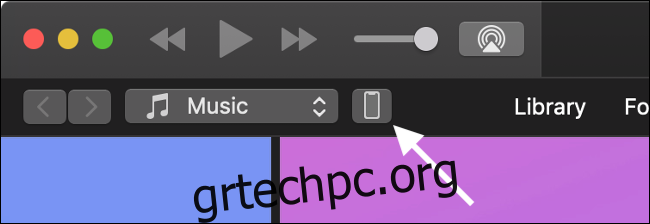
Επιλέξτε “Encrypt iPhone Backup” για να αποθηκεύσετε ευαίσθητα δεδομένα, όπως κωδικούς πρόσβασης, διαπιστευτήρια δικτύου Wi-Fi, δεδομένα υγείας και δεδομένα HomeKit. Θα χρειαστεί να δημιουργήσετε έναν κωδικό πρόσβασης για να το κάνετε αυτό. Θα χρειαστείτε επίσης αυτόν τον κωδικό πρόσβασης για να επαναφέρετε το αντίγραφο ασφαλείας στο νέο σας iPhone σε μεταγενέστερη ημερομηνία. Συνιστούμε να χρησιμοποιήσετε έναν διαχειριστή κωδικών πρόσβασης για να το αποθηκεύσετε για εσάς.
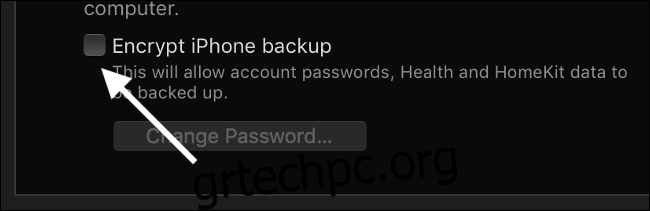
Όταν είστε έτοιμοι να επαναφέρετε αυτό το αντίγραφο ασφαλείας στο νέο σας iPhone:
Ενεργοποιήστε το νέο σας iPhone και ακολουθήστε τη διαδικασία εγκατάστασης για να ενεργοποιήσετε τη συσκευή.
Όταν σας ζητηθεί, επιλέξτε «Επαναφορά από το iTunes Backup» και συνδέστε το iPhone σας στον ίδιο Mac ή υπολογιστή που χρησιμοποιούσατε για τη δημιουργία αντιγράφων ασφαλείας του παλιού σας iPhone.
Κάντε κλικ στο εικονίδιο της συσκευής στην επάνω αριστερή γωνία και, στη συνέχεια, επιλέξτε το νέο σας iPhone.
Στην καρτέλα “Σύνοψη”, κάντε κλικ στην “Επαναφορά αντιγράφου ασφαλείας” και, στη συνέχεια, επιλέξτε το αντίγραφο ασφαλείας που δημιουργήσατε προηγουμένως. Πληκτρολογήστε τον κωδικό πρόσβασής σας εάν επιλέξετε να κρυπτογραφήσετε το αντίγραφο ασφαλείας σας και, στη συνέχεια, περιμένετε να ολοκληρωθεί η διαδικασία.
Δημιουργήστε ένα αντίγραφο ασφαλείας iCloud
Εάν δημιουργείτε αντίγραφα ασφαλείας του iPhone σας στο cloud, μπορείτε πάντα να το επαναφέρετε από το iCloud, όταν σας ζητηθεί. Ωστόσο, η επαναφορά από το iCloud διαρκεί πολύ περισσότερο από την επαναφορά από Mac ή υπολογιστή, επομένως συνιστούμε να την κάνετε τοπικά.
Εάν εξακολουθείτε να θέλετε να δημιουργήσετε αντίγραφα ασφαλείας με το iCloud:
Εκκινήστε τις Ρυθμίσεις και, στη συνέχεια, πατήστε το όνομά σας στην κορυφή της λίστας.
Κάντε κύλιση προς τα κάτω, βρείτε τη συσκευή σας (θα φέρει την ετικέτα “Αυτό το iPhone”) και πατήστε την.
Πατήστε «Δημιουργία αντιγράφων ασφαλείας iCloud», ενεργοποιήστε το και, στη συνέχεια, πατήστε «Δημιουργία αντιγράφων ασφαλείας τώρα».
Περιμένετε να ολοκληρωθεί η δημιουργία αντιγράφων ασφαλείας. Αυτό μπορεί να διαρκέσει πολύ (πιθανώς ημέρες) ανάλογα με τη σύνδεσή σας στο Διαδίκτυο. Μπορεί επίσης να χρειαστεί να αγοράσετε επιπλέον χώρο αποθήκευσης iCloud, καθώς λαμβάνετε μόνο 5 GB δωρεάν. Μπορείτε να επαναφέρετε αυτό το αντίγραφο ασφαλείας επιλέγοντας “Επαναφορά από το iCloud” κατά τη ρύθμιση της νέας συσκευής σας.
Εναλλαγή σε Android;
Εάν κάνετε εναλλαγή σε Android, δεν θα μπορείτε να επαναφέρετε ένα αντίγραφο ασφαλείας iTunes στη νέα σας συσκευή. Το iTunes προορίζεται μόνο για χρήση με συσκευές Apple και το Android είναι ένα εντελώς διαφορετικό λειτουργικό σύστημα. Ευτυχώς, μπορείτε ακόμα να μεταφέρετε πολλά από τα δεδομένα σας στη νέα σας συσκευή.
Πρώτα, κατεβάστε το Google Drive στο παλιό σας iPhone. Εκκινήστε την εφαρμογή και συνδεθείτε με (ή δημιουργήστε) έναν Λογαριασμό Google. Από εδώ, πατήστε το εικονίδιο μενού και, στη συνέχεια, επιλέξτε Ρυθμίσεις > Δημιουργία αντιγράφων ασφαλείας. Ελέγξτε τις ρυθμίσεις σας και, στη συνέχεια, πατήστε «Έναρξη δημιουργίας αντιγράφων ασφαλείας» για να ξεκινήσετε τη διαδικασία. Βεβαιωθείτε ότι είστε συνδεδεμένοι σε Wi-Fi και ότι η συσκευή σας είναι συνδεδεμένη σε μια πηγή ρεύματος.
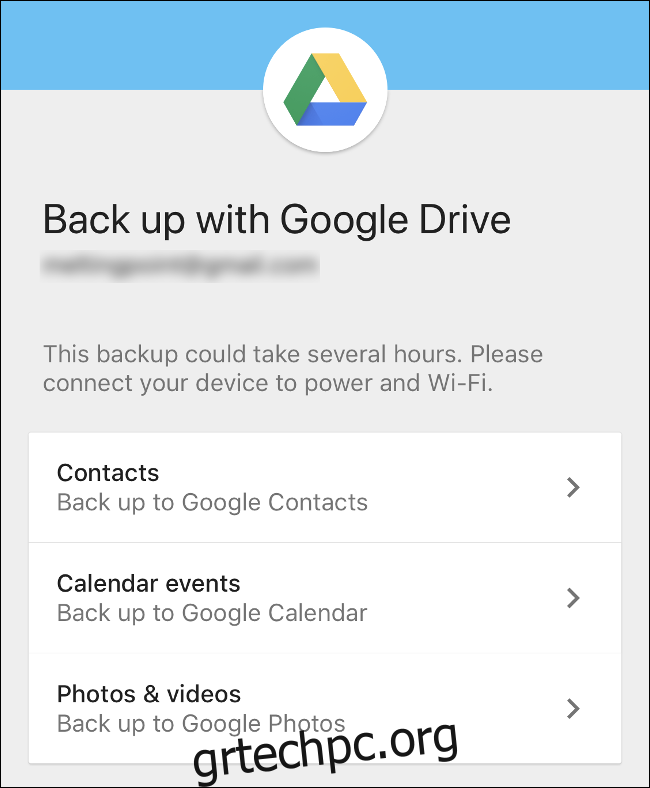
Συνδεθείτε στον Λογαριασμό σας Google στη νέα σας συσκευή Android και τα δεδομένα σας θα πραγματοποιηθούν αυτόματα λήψη. Για περισσότερες πληροφορίες, ρίξτε μια ματιά στο Μετάβαση στην αρχική σελίδα Android. Να θυμάστε ότι δεν συμπεριφέρονται όλες οι συσκευές με τον ίδιο τρόπο. Δεδομένα τρίτων, όπως σημειώσεις που είναι αποθηκευμένες στο Evernote ή στη βιβλιοθήκη σας Spotify, αποθηκεύονται στο cloud και θα πρέπει να γίνονται αυτόματα λήψη μόλις συνδεθείτε στην υπηρεσία.
Πριν φιλήσετε το iPhone σας αντίο, σημειώστε τις εφαρμογές και τις υπηρεσίες που χρησιμοποιείτε. Ο πιο γρήγορος τρόπος για να το κάνετε αυτό είναι να τραβήξετε πολλά στιγμιότυπα οθόνης της αρχικής οθόνης και των φακέλων εφαρμογών σας. Στη συνέχεια, μπορείτε να το χρησιμοποιήσετε ως αναφορά για το τι πρέπει να κατεβάσετε όταν λάβετε τη νέα σας συσκευή. Μπορείτε να μάθετε περισσότερες συμβουλές και κόλπα για τη μετάβαση στο Android εδώ.
Προετοιμάστε τη μεταπώληση του iPhone σας
Το τελευταίο πράγμα που θέλετε να κάνετε είναι να πουλήσετε ή να ανταλλάξετε το iPhone σας με όλα τα δεδομένα σας σε αυτό. Εάν δείχνετε το τηλέφωνο σε έναν πιθανό αγοραστή, θέλετε να είναι σε κατάσταση “σαν καινούργιο”. Εάν κάποιος δοκιμάσει τη συσκευή πριν την αγοράσει (και θα πρέπει να είστε έτοιμοι να τον αφήσετε να το κάνει), θα πρέπει να είναι στην ίδια κατάσταση που ήταν όταν την παραλάβατε.
Για να το κάνετε αυτό, πρέπει να επαναφέρετε το τηλέφωνο στις εργοστασιακές ρυθμίσεις. Πριν το κάνετε αυτό, απενεργοποιήστε το Find My iPhone γιατί, ενώ είναι ενεργοποιημένο, το Activation Lock είναι επίσης. Το Κλείδωμα ενεργοποίησης συνδέει τη συσκευή σας με το Apple ID σας, πράγμα που σημαίνει ότι όποιος πάρει στα χέρια του το παλιό σας iPhone δεν θα μπορεί να το ενεργοποιήσει ή να το χρησιμοποιήσει χωρίς να εισαγάγει τον κωδικό πρόσβασης Apple ID.
Για να απενεργοποιήσετε την Εύρεση iPhone και το Κλείδωμα ενεργοποίησης:
Εκκινήστε τις “Ρυθμίσεις” και πατήστε το όνομά σας στην κορυφή της λίστας.
Κάντε κύλιση προς τα κάτω στη συσκευή σας—θα λέει το μοντέλο του iPhone, ακολουθούμενο από “Αυτό το iPhone”. Πατήστε το.
Πατήστε “Find My iPhone” και, στη συνέχεια, πατήστε για να απενεργοποιήσετε αυτήν τη δυνατότητα.
Πληκτρολογήστε τον κωδικό πρόσβασής σας όταν σας ζητηθεί.
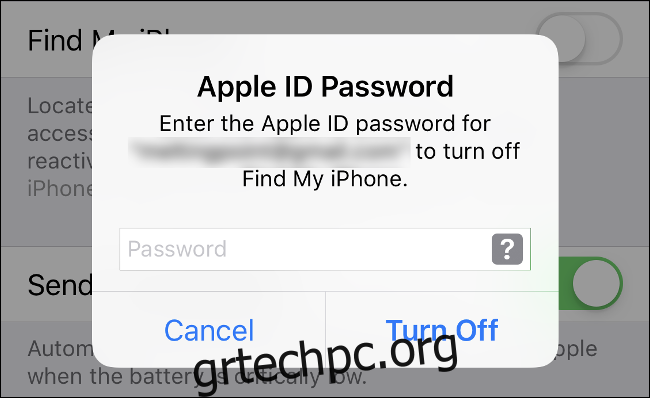
Τώρα, μπορείτε να επαναφέρετε τη συσκευή σας στις εργοστασιακές ρυθμίσεις. Αυτό θα διαγράψει τα πάντα στο iPhone σας και θα το επαναφέρει στην κατάσταση “ως νέο”. Επομένως, κάντε αυτό μόνο όταν είστε σίγουροι ότι δεν χρειάζεται να ανακτήσετε τίποτα άλλο από το iPhone:
Μεταβείτε στις Ρυθμίσεις > Γενικά.
Κάντε κύλιση προς τα κάτω στο κάτω μέρος του μενού και πατήστε “Επαναφορά”.
Πατήστε «Διαγραφή όλου του περιεχομένου και των ρυθμίσεων» και μετά πατήστε «Διαγραφή τώρα».
Αναγνωρίστε τυχόν τελευταίες προειδοποιήσεις και, στη συνέχεια, σκουπίστε το iPhone σας.

Η οθόνη θα γίνει μαύρη και το λογότυπο της Apple θα εμφανίζεται ενώ το iPhone σας διαγράφεται. Μόλις γίνει επανεκκίνηση, θα πρέπει να δείτε μια λευκή οθόνη που λέει, “Καλώς ήρθατε”, προσκαλώντας σας να ρυθμίσετε το iPhone ως νέα συσκευή.
Πατήστε παρατεταμένα το κουμπί Sleep/Wake (iPhone 8 ή παλαιότερο) ή κρατήστε πατημένο τα κουμπιά Sleep/Wake και Volume Down (iPhone X ή νεότερο) για να απενεργοποιήσετε το iPhone.
Πόσο αξίζει το παλιό σας iPhone;
Για να μπορέσετε να πουλήσετε το iPhone σας, πρέπει να μάθετε πόσο αξίζει. Η αξία εξαρτάται από το εάν πουλάτε απευθείας το iPhone σας ή το ανταλλάσσετε. Για να λάβετε ορισμένους αριθμούς, μπορείτε να χρησιμοποιήσετε μερικές υπηρεσίες.
Ένα από τα καλύτερα εργαλεία για τη δουλειά είναι το eBay. Αναζητώντας πωλημένα αντικείμενα, μπορείτε να αποκτήσετε μια ρεαλιστική ιδέα για το πόσα άτομα είναι διατεθειμένα να ξοδέψουν με βάση την τελική τιμή δημοπρασίας. Για να το κάνετε αυτό, κατευθυνθείτε προς Εργαλείο προηγμένης αναζήτησης του eBay. Χρησιμοποιήστε περιγραφικές λέξεις-κλειδιά, όπως “iPhone X 64 GB”, στο κύριο πεδίο αναζήτησης. Στην ενότητα «Συμπεριλαμβανομένης της αναζήτησης», βεβαιωθείτε ότι έχετε ελέγξει τις «Καταχωρήσεις πωλήσεων» και για μεταχειρισμένες πωλήσεις, επιλέξτε «Μεταχειρισμένο» στην «Κατάσταση». Ίσως θέλετε να επιλέξετε το πλαίσιο “Βρίσκεται σε” και να καθορίσετε και την περιοχή σας.
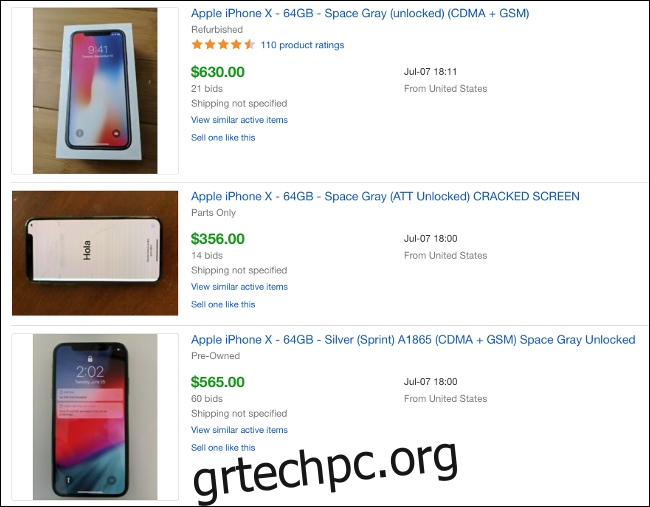
Τώρα, όταν εκτελείτε την αναζήτησή σας, βλέπετε μια λίστα με ολοκληρωμένες δημοπρασίες στις οποίες πουλήθηκε το αντικείμενο. Αυτές είναι οι τιμές που άλλοι χρήστες του eBay είναι διατεθειμένοι να πληρώσουν για το αντικείμενο. Εάν βρείτε μερικές δημοπρασίες που ταιριάζουν με το μοντέλο, τη χωρητικότητα και την κατάσταση της συσκευής σας, θα έχετε μια ιδέα για την τιμή που μπορείτε να περιμένετε.
Υπάρχουν άλλες υπηρεσίες όπου μπορείτε να πουλήσετε μεταχειρισμένα είδη, αλλά αυτές είναι συχνά κερδοσκοπικές. Μερικά που μπορεί να θέλετε να ελέγξετε περιλαμβάνουν: Γκαζέλλα, Ανταλλαγή, και Decluttr. Αυτοί οι ιστότοποι είναι ιδανικοί εάν πρόκειται να πουλήσετε το τηλέφωνό σας αμέσως σε προκαθορισμένη τιμή. Επειδή όμως αυτές οι υπηρεσίες κάνουν μεγάλο μέρος της δουλειάς για εσάς, χάνετε ένα μέρος της αξίας μεταπώλησης.
Το Gazelle σάς επιτρέπει να πουλήσετε το τηλέφωνό σας σε καθορισμένη τιμή, αφού δώσετε μερικές λεπτομέρειες, όπως το μοντέλο και την κατάστασή του. Στη συνέχεια στέλνετε το τηλέφωνό σας στο Gazelle, μετά το οποίο το ελέγχουν και στη συνέχεια σας πληρώνουν. Τη στιγμή που γράφουμε αυτό το άρθρο, η Gazelle μας πρόσφερε 416 $ για ένα iPhone X 64 GB σε καλή κατάσταση χωρίς γρατσουνιές. Για σύγκριση, το ίδιο μοντέλο μπορεί να φτάσει τα $600 στο eBay.
Πρέπει να κάνετε συναλλαγές ή να πουλήσετε το iPhone σας;
Θα λάβετε περισσότερα χρήματα για το παλιό σας τηλέφωνο εάν το πουλήσετε αντί να το ανταλλάξετε. Μπορείτε να το πουλήσετε στο eBay, το Craigslist, το Amazon ή οποιαδήποτε από τις προαναφερθείσες υπηρεσίες. Πουλώντας απευθείας σε έναν αγοραστή, θα λάβετε την τιμή της αγοράς, μείον τυχόν χρεώσεις.
Για καλύτερα αποτελέσματα, φροντίστε να εκθέσετε καλά το αντικείμενο σας. Περιγράψτε πλήρως τυχόν γρατσουνιές, βαθουλώματα ή άλλα ελαττώματα στην περιγραφή του προϊόντος. Ενημερώστε τυχόν πιθανούς πωλητές για πόσο καιρό έχετε τη συσκευή και γιατί την πουλάτε. Μην ξεχάσετε να αναφέρετε τυχόν αξεσουάρ που συμπεριλαμβάνετε, όπως καλώδια φόρτισης, ακουστικά ή ακόμα και το αρχικό κουτί, καθώς όλα αυτά μπορούν να ενισχύσουν την πώληση. Τραβήξτε όσο το δυνατόν περισσότερες φωτογραφίες με καλό φωτισμό, αναφέροντας λεπτομερώς τυχόν ζημιές ή περιοχές ανησυχίας. Επίσης, συμπεριλάβετε τις λεπτομέρειες οποιασδήποτε ισχύουσας εγγύησης ή κάλυψης AppleCare.
Οι υπηρεσίες Trade-in σας προσφέρουν λιγότερα, αλλά παίρνετε τα χρήματα σχεδόν αμέσως. Η Apple λειτουργεί τη δική της Apple Trade-In υπηρεσία, που σας αποζημιώνει με πίστωση Apple Store που μπορείτε να ξοδέψετε σε ένα νέο iPhone, Mac ή οτιδήποτε πωλείται στα καταστήματα λιανικής της εταιρείας (online και offline). Παρά την προσφορά πίστωσης στο κατάστημα, η αποτίμηση της Apple, σε σύγκριση με την εύρεση αγοραστή, εξακολουθεί να είναι πολύ χαμηλή. Μας ανέφεραν 400 $ για ένα iPhone X 64 GB σε καλή κατάσταση—περίπου 200 $ λιγότερο από τη μέση αξία μεταπώλησης.
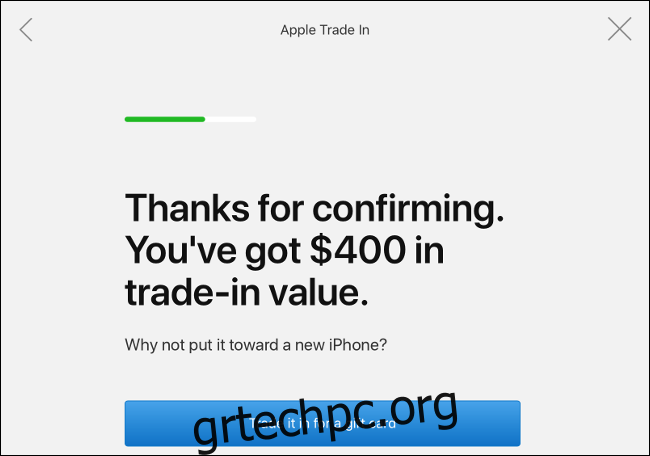
Οι εταιρείες κινητής τηλεφωνίας, όπως Verizon και AT&T, θα αγοράσει το iPhone σας από εσάς. Και οι λιανοπωλητές, όπως Καλύτερη αγορά και Gamestop, θα προσφέρει επίσης άμεση πληρωμή με μειωμένο επιτόκιο.
Εάν η συσκευή σας έχει υποστεί σημαντική ζημιά, τότε η ανταλλαγή της μπορεί να είναι η καλύτερη επιλογή. Εάν η οθόνη σπάσει, η θύρα φόρτισης είναι χαλαρή ή τα ηχεία δεν λειτουργούν καλά, η αξία μεταπώλησης του τηλεφώνου πέφτει κατακόρυφα. Σε αυτήν την περίπτωση, εξετάστε το ενδεχόμενο να ανταλλάξετε τη συσκευή σας για πίστωση καταστήματος ή να πουλήσετε απευθείας σε μια εταιρεία που ανακυκλώνει συσκευές, όπως π.χ ecoATM ή Wirely.
Σκέψεις για το επόμενο iPhone σας
Εάν σκοπεύετε να πουλήσετε ξανά το iPhone σας σε λίγα χρόνια για να χρηματοδοτήσετε μια άλλη αναβάθμιση, σκεφτείτε να αγοράσετε ένα συμπαγής θήκη και προστατευτικό οθόνης αμέσως.
Εάν παραμείνετε στην Apple, είναι δύσκολο να μεταφέρετε τα δεδομένα σας, υπό την προϋπόθεση ότι το νέο σας τηλέφωνο έχει αρκετό ελεύθερο χώρο. Εάν έχετε μια ιδιαίτερα μεγάλη βιβλιοθήκη φωτογραφιών ή πολλά αρχεία μουσικής, βεβαιωθείτε ότι η νέα σας συσκευή έχει τουλάχιστον την ίδια χωρητικότητα με την παλιά σας. Εάν έχετε βαρεθεί να βλέπετε το αναδυόμενο παράθυρο “χαμηλού χώρου”, σκεφτείτε να πάτε για μεγαλύτερη χωρητικότητα αυτή τη φορά.
Ένας τρόπος αντιμετώπισης αυτού του ζητήματος είναι να επενδύσετε στον χώρο αποθήκευσης iCloud και να ενεργοποιήσετε τη Βιβλιοθήκη φωτογραφιών iCloud. Αυτό σας επιτρέπει να αποθηκεύετε μικρότερες, συμπιεσμένες εικόνες στη συσκευή σας, ενώ οι εκδόσεις πλήρους μεγέθους βρίσκονται στο cloud. Μπορείτε να κάνετε λήψη εικόνων πλήρους μεγέθους όποτε τις χρειάζεστε, με την προϋπόθεση ότι έχετε σύνδεση στο διαδίκτυο.

Μπορεί επίσης να χρειαστείτε νέα αξεσουάρ για το νέο σας iPhone, εάν η σχεδίαση διαφέρει σημαντικά από το προηγούμενο μοντέλο σας. Τα νέα iPhone δεν διαθέτουν θύρα ακουστικών, επομένως ίσως θελήσετε να επενδύσετε σε ορισμένα ασύρματα AirPods. Η παλιά σας θήκη ενδέχεται να μην είναι συμβατή ούτε με το νέο σας iPhone, επομένως μια ασύρματη βάση φόρτισης θα μπορούσε να είναι καλή ιδέα, καθώς όλες οι συσκευές μετά το iPhone 8 υποστηρίζουν πλέον τη φόρτιση Qi.
Τέλος, μπορεί να θέλετε να αφαιρέσετε κάποια κάλυψη AppleCare+ στο νέο σας iPhone. Μπορείτε να μάθετε περισσότερα για το AppleCare+ και τι καλύπτει εδώ.
Οι αγορές που καλύψαμε εδώ δεν είναι μόνο για iPhone. Μπορείτε επίσης να πουλήσετε το παλιό σας τηλέφωνο Android, iPad ή φορητό υπολογιστή.